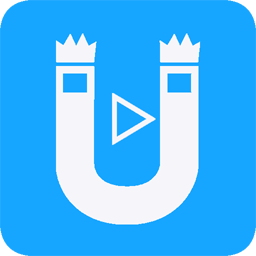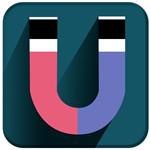磁盘分区工具(DiskGenius) v4.9.6.564 官方版免费版
免费软件- 软件大小:60.4M
- 软件语言:简体中文
- 更新时间: 2021-12-24
- 软件类型:国产软件
- 运行环境:win系统
- 软件等级 :
- 介绍说明
- 下载地址
- 相关推荐
DiskGenius是一款功能强大、灵活易用的磁盘分区工具,DiskGenius支持对GPT磁盘的分区操作,除具备基本的分区建立、删除、格式化等磁盘管理功能外,还提供了强大的已丢失分区搜索功能、误删除文件恢复、误格式化及分区被破坏后的文件恢复功能、分区镜像备份与还原功能、分区复制、硬盘复制功能、快速分区功能、整数分区功能、分区表错误检查与修复功能、坏道检测与修复功能。
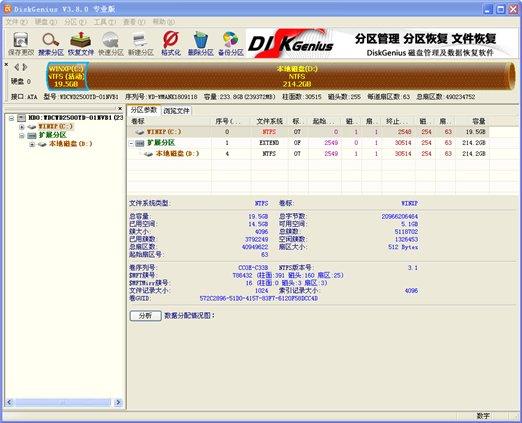
【DiskGenius软件介绍】
DiskGenius是一款硬盘分区及数据恢复软件。它是在最初的DOS版的基础上开发而成的。Windows版本的DiskGenius软件,除了继承并增强了DOS版的大部分功能外(少部分没有实现的功能将会陆续加入),还增加了许多新的功能。如:已删除文件恢复、分区复制、分区备份、硬盘复制等功能。另外还增加了对VMWare、Virtual PC、VirtualBox虚拟硬盘的支持。更多功能正在制作并在不断完善中。
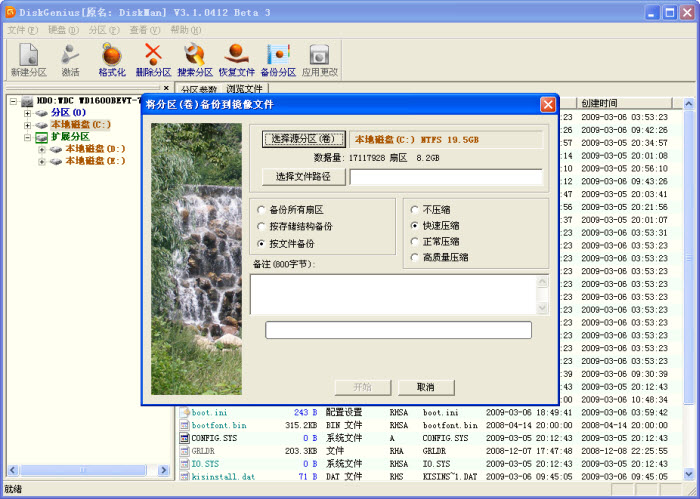
【DiskGenius功能介绍】
1、支持传统的MBR分区表格式,及较新的GUID分区表格式,可对GPT磁盘进行分区管理操作。
2、支持基本的分区建立、删除、隐藏等操作。可指定详细的分区参数;
3、支持IDE、SCSI、SATA等各种类型的硬盘。支持U盘、USB硬盘、存储卡(闪存卡);
4、支持FAT12、FAT16、FAT32、NTFS文件系统;
5、支持EXT2/EXT3文件系统的文件读取操作。支持Linux LVM2磁盘管理方式;
6、可以快速格式化FAT12、FAT16、FAT32、NTFS分区。格式化时可设定簇大小、支持NTFS文件系统的压缩属性;
7、可浏览包括隐藏分区在内的任意分区内的任意文件,包括通过正常方法不能访问的文件。可通过直接读写磁盘扇区的方式读写文件、强制删
除文件;
8、支持盘符的分配及删除;
9、支持FAT12、FAT16、FAT32、NTFS分区的已删除文件恢复、分区误格式化后的文件恢复。成功率较高;
10、增强的已丢失分区恢复(重建分区表)功能,恢复过程中,可即时显示搜索到的分区参数及分区内的文件。搜索完成后,可在不保存分区表的
情况下恢复分区内的文件;
11、提供分区表的备份与恢复功能;
12、可将整个分区备份到一个镜像文件中,可在必要时(如分区损坏)恢复。支持在Windows运行状态下备份系统盘;
13、支持分区复制操作。并提供“全部复制”、“按结构复制”、“按文件复制”等三种复制方式,以满足不同需求;
14、支持硬盘复制功能。同样提供与分区复制相同的三种复制方式;
15、支持VMWare虚拟硬盘文件(“.vmdk”文件)。打开虚拟硬盘文件后,即可像操作普通硬盘一样操作虚拟硬盘;
16、可在不启动VMWare虚拟机的情况下从虚拟硬盘复制文件、恢复虚拟硬盘内的已删除文件(包括格式化后的文件恢复)、向虚拟硬盘复制文件等;
17、支持 ".img" ".ima" 磁盘及分区映像文件的制作及读写操作;
18、支持USB-FDD、USB-ZIP模式启动盘的制作及其文件操作功能;
19、支持磁盘坏道检测与修复功能。
20、提供对磁盘进行快速分区格式化功能。
21、提供分区表错误检查与更正功能。
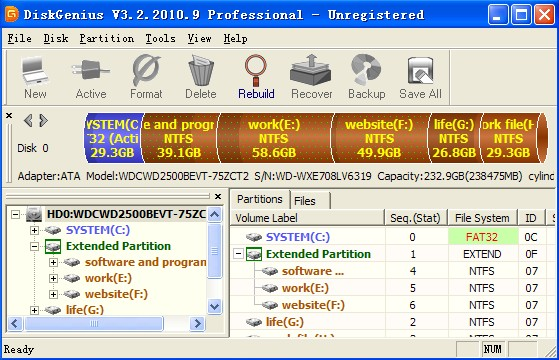
【DiskGenius使用方法】
1、打开DiskGenius软件,在界面的左下方显示了我们系统上的所有硬盘,而图中圈住的就是我们添加的新硬盘。用鼠标选上之后,我们可以在上方柱形图看到已用空间和剩余空间,我添加的硬盘还没有数据,所以显示的是40G空闲。
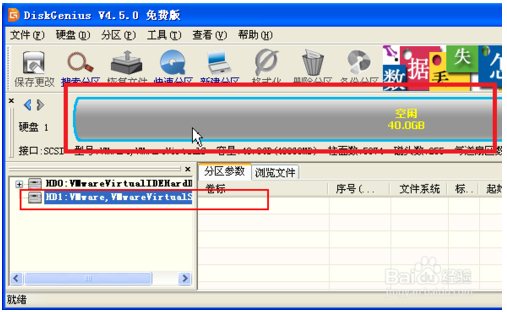
2、选上要分区的硬盘之后,在上方功能栏点击“快速分区”,当然你也可以按下快捷键F6进行同样的操作。
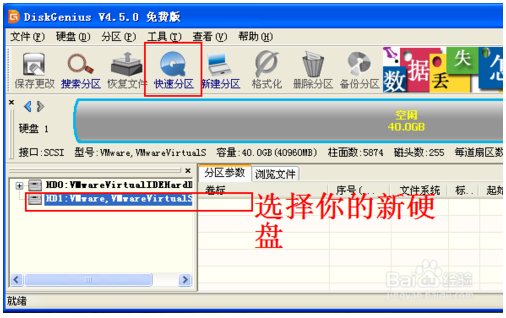
3、在“分区数目”下选择你要分区的的数目,在右侧的“高级设置”部分,可以选择分区的文件系统类型。可选项有“NTFS”和“FAT32”。目前主流的是NTFS,所以推荐选择NTFS。我们注意到每个分区后面都可以勾选“主分区”,而所谓主分区指硬盘的第一个分区,一个硬盘至少有1个,最多可以有4个,按需勾选。确认所有信息之后,点击“确定”进行分区。另外,请注意下方用红色方框圈住的文字,因为硬盘里所有数据将会被格掉,如果硬盘里有较为重要的数据,请先进行备份。
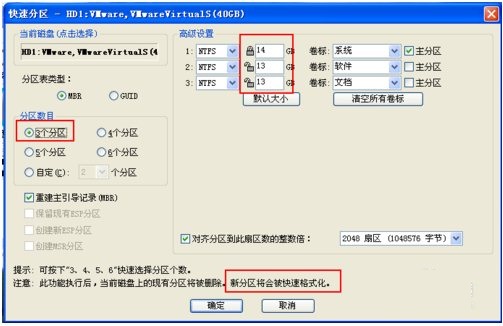
4、此进度框出现时,表示软件正在进行格式化、分配盘符、分区等操作,执行过程无需人工辅助,这正是软件之好处所在,所以请耐心等待即可。

5、如图,软件帮我们已经分好区了。我们可以在图中看到分区信息,其中主分区是E盘,而扩展分区中有逻辑分区F盘和G盘。因为扩展分区是不能直接用的,他是以逻辑分区的方式来使用的,所以说扩展分区可分成若干逻辑分区。他们的关系是包含的关系,所有的逻辑分区都是扩展分区的一部分。如果大家还是不太理解各种分区定义,建议大家多去查找资料看一下。
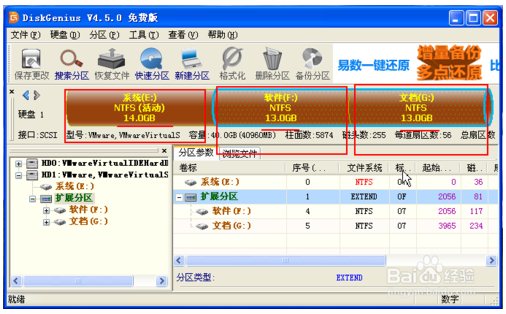
6、打开“我的电脑”,我们可以看到实际分区结果、分配的盘符和大小,点击右键->属性可以看到分区系统是NTFS。如果你对分区结果不满意的话,可以在DiskGenius上的硬盘上点击右键,然后点击“删除所有分区”,即可清除本次分区结果,然后再按照本教程步骤进行重新分区即可。
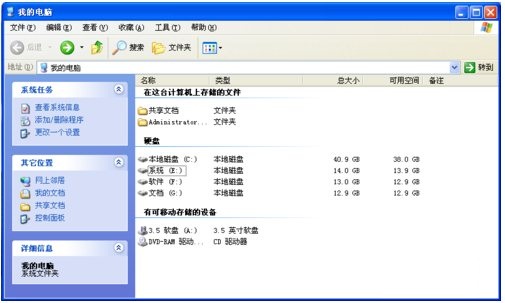
- PC版
- 电信高速下载
- 联通高速下载
- 广东电信下载
- 山东电信下载
默认解压密码:www.daque.cn
如需解压,请在本站下载飞压软件进行解压!